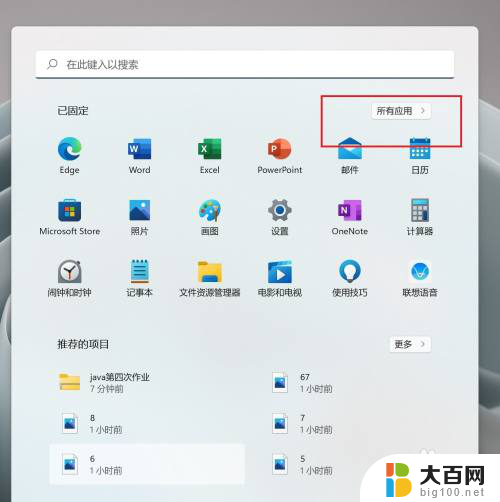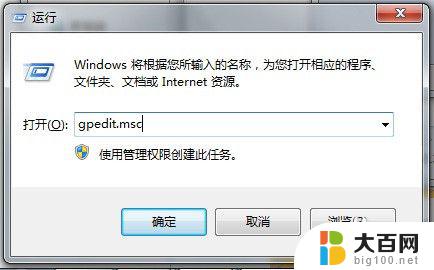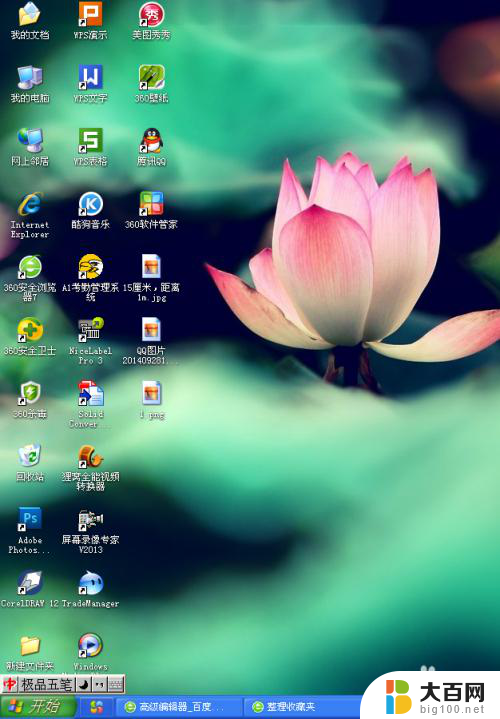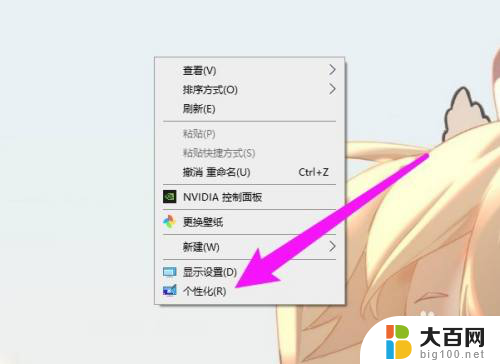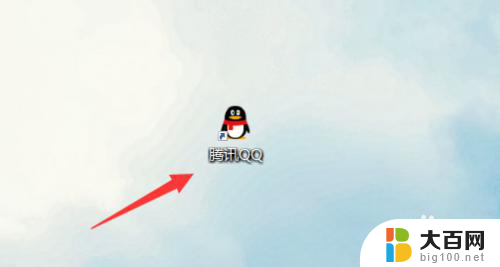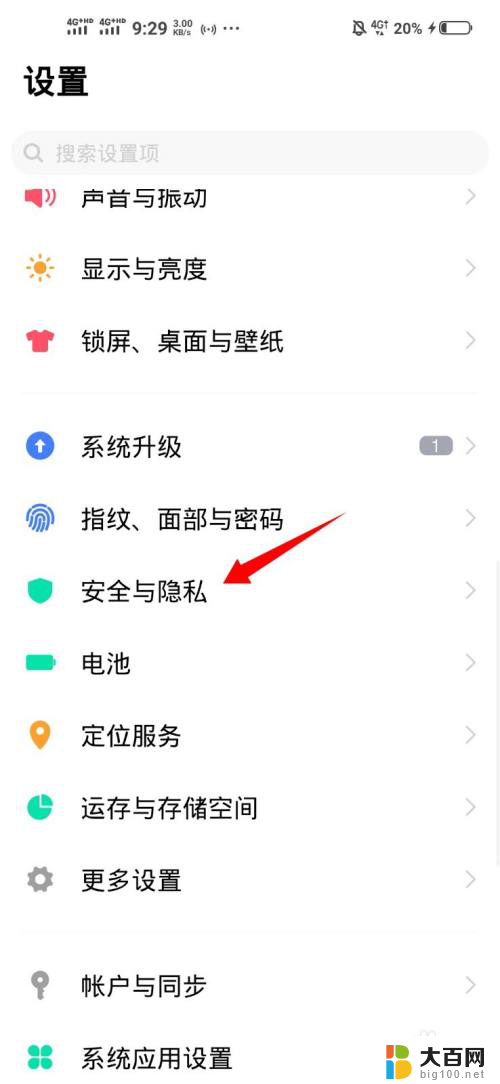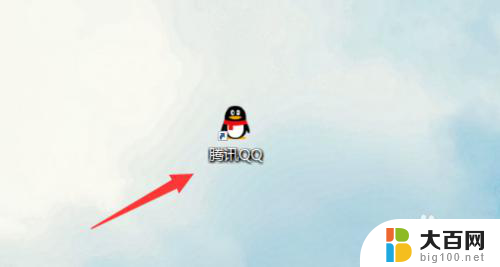怎样把电脑开始里的软件放到桌面 桌面上如何放置电脑开始菜单中的软件
更新时间:2024-05-02 15:52:30作者:jiang
当我们使用电脑时,经常会遇到需要频繁使用的软件,但在开始菜单中找到它们却有些麻烦,为了方便快捷地打开这些软件,我们可以将它们放到桌面上。将开始菜单中的软件放到桌面上非常简单,只需要右键点击软件图标,然后选择发送到桌面即可。而在桌面上放置这些软件也有技巧,可以通过拖拽的方式将它们整理成自己喜欢的布局,这样不仅可以提高效率,还可以让桌面更加整洁和个性化。通过这样的操作,我们可以轻松地访问到需要使用的软件,让工作和生活更加便捷和舒适。
具体方法:
1.首先,打开电脑桌面,点击开始。
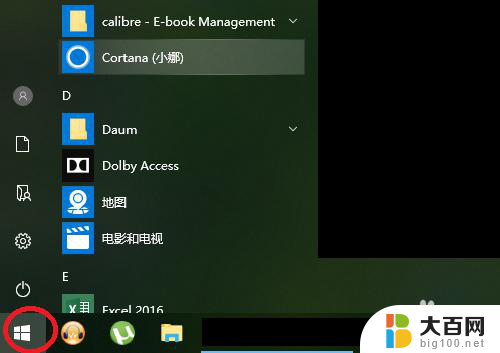
2.选定需放置桌面软件,如下图。
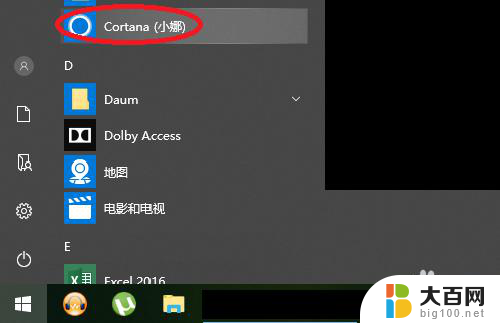
3.在软件图标上,点击左键,拖拽图标离开。图标离开位置后,右上角会出现标志,如下图。
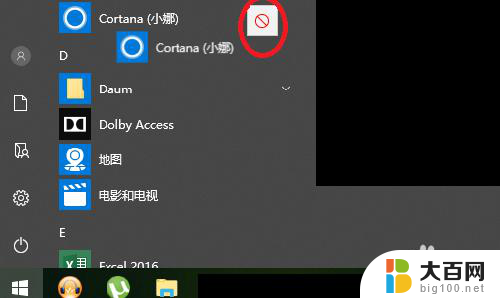
4.继续推拽至桌面空白处,直至图标右上角标志变为链接,如下图。

5.松开鼠标左键,软件图标就放置到桌面了,如下图。
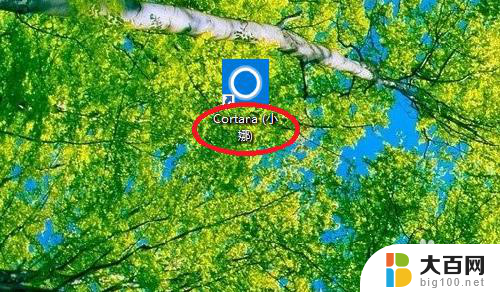
6.在win10系统下,需要在桌面空白处右键。“查看”中点选“显示桌面图标”,桌面才能显示图标,如下图。

以上就是关于如何将电脑开始菜单中的软件放到桌面的全部内容,如果有遇到相同情况的用户,可以按照小编的方法来解决。